사용자 정보를 변경하거나 조정하려는 경우Linux에서는 그래픽 사용자 인터페이스 또는 터미널의 두 가지 옵션이 있습니다. 대부분의 사용자에게있어, 단말기는 빠르고 빠르며 최선을 다합니다. 그러나 초보자는 GUI를 사용하는 것이 좋습니다.
이 자습서에서는 여러 가지를 살펴 보겠습니다.Linux에서 사용자 정보를 수정하고 변경할 수있는 방법 우리는 리눅스 커맨드 라인을 다룰 것이다. 또한 Gnome 사용자 관리자, KDE 플라즈마 사용자 관리자 및 시나몬도 다루겠습니다.
사용자 정보 변경 – 터미널
많은 Linux 데스크탑 환경에는내장 된 그래픽 사용자 관리 도구는 그렇지 않습니다. 그렇기 때문에 Linux 명령 행에서 Linux에서 사용자 정보를 조작하고 조정하는 방법을 아는 것이 좋습니다.
사용자 비밀번호 변경
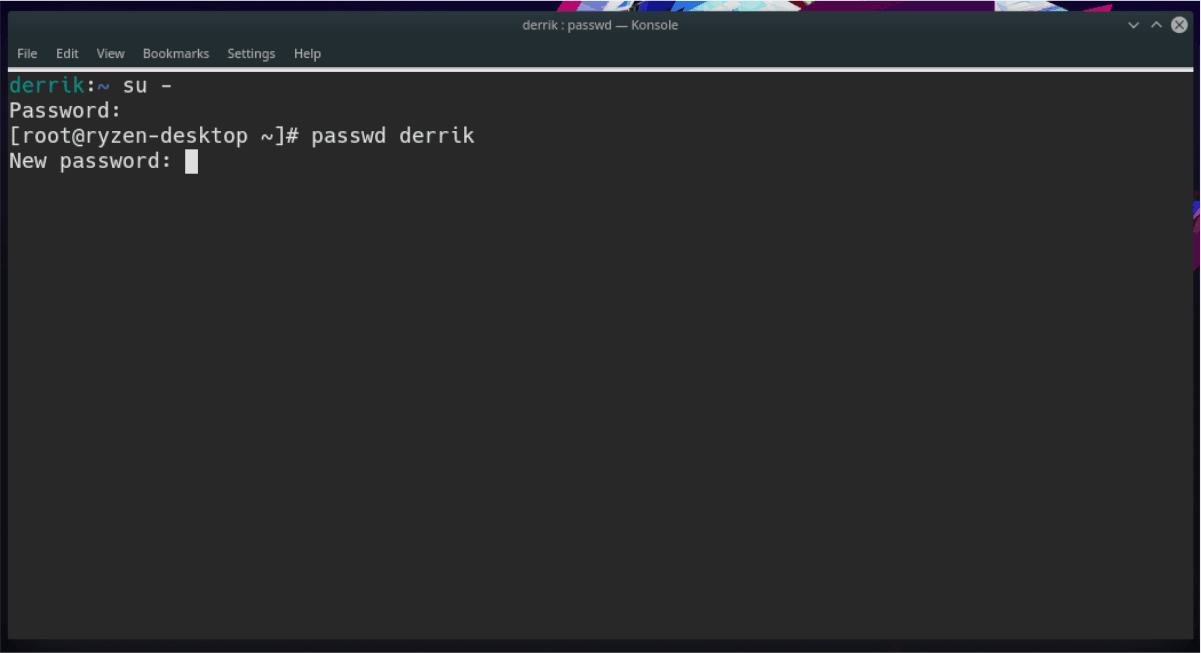
아마도 사람들이 가장 일반적인 것 중 하나 일 것입니다Linux에서 사용자와 관련하여 변경하는 것은 비밀번호입니다. 고맙게도 터미널에서 매우 간단한 과정이므로 무엇보다도 사용자의 현재 비밀번호를 알 필요가 없습니다.
사용자 비밀번호를 변경 (일명 재설정)하려면 아래의 단계별 지침을 따르십시오.
1 단계: 명령 행에서 루트 쉘을 얻습니다. 이 수준의 액세스 권한을 얻는 것이 중요하며,이 권한이 없으면 다른 사용자 자격 증명으로 문제를 해결할 수 없습니다.
로 루트 계정에 액세스 수 또는 sudo -s.
2 단계: 루트 액세스 권한을 얻은 후에는 암호 변경하려는 사용자 이름과 함께
passwd username
사용자 이름 변경
어떤 이유로 든 Linux의 사용자 계정 이름이 마음에 들지 않고 다른 것으로 변경하려고 할 수 있습니다. 이를 변경하려면 usermod 명령.
1 단계: 터미널에서 루트를 얻습니다 sudo -s 또는 수, 사용자 이름을 수정하십시오.
2 단계: 실행 usermod 아래 명령을 입력하고 newlogin 및 oldlogin을 교체하십시오. Newlogin은 원하는 새 사용자 이름이어야하고 oldlogin은 이전 사용자 이름이어야합니다.
usermod -l newlogin oldlogin
사용자 계정 정보 조정
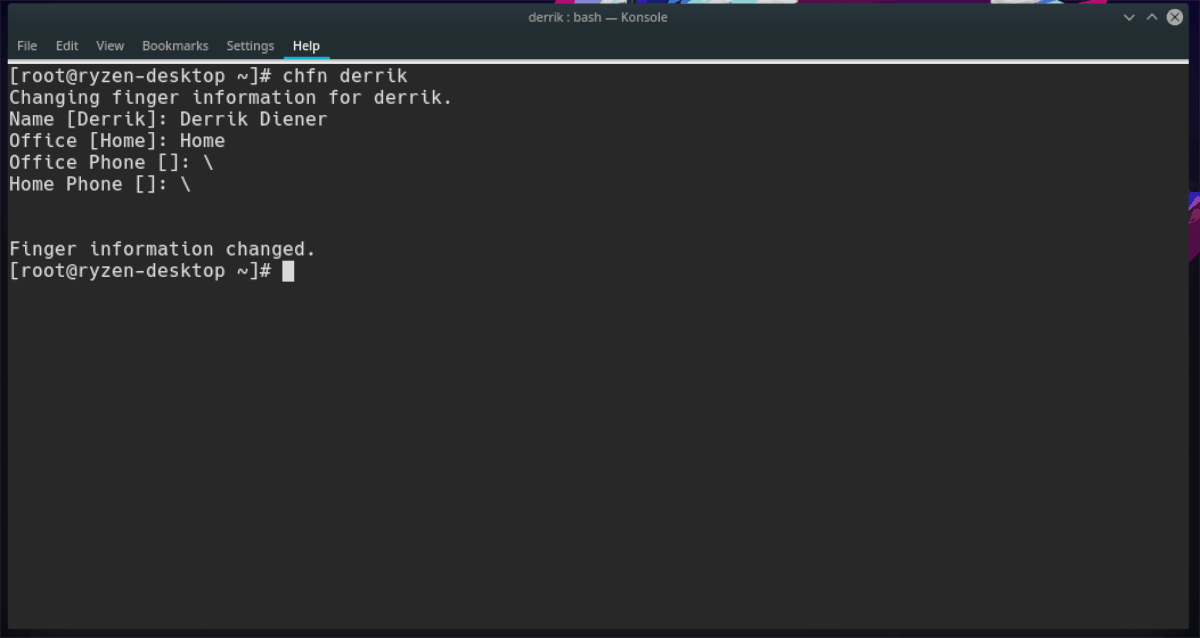
Linux의 사용자 시스템은 시스템을 허용합니다관리자는 사용자 정보를 사용자 계정 (사무실 번호, 이름 및 성 등)에 추가합니다. 대부분의 경우이 정보는 올바르게 채워집니다. 그러나 실수를 수정하려는 경우 아래 단계를 따르십시오.
1 단계: 로 루트 계정에 액세스 sudo -s 또는 수.
2 단계: 실행 chfn 원하는 사용자에게 옆에있는 명령을 입력하십시오.
chfn username
3 단계 : 사용자의 모든 정보를 올바르게 입력하고 작성하십시오. 완료되면 즉시 저장해야합니다.
사용자 이름 삭제
를 통해 Linux에서 사용자 이름 삭제명령 줄은 매우 효율적입니다. 무엇보다도 사용자 이름의 비밀번호를 모르더라도 홈 디렉토리와 함께 사용자를 삭제하고 제거 할 수 있습니다. 방법은 다음과 같습니다.
1 단계: 항상 그렇듯이 sudo -s 또는 수 명령.
2 단계: 실행 userdel 삭제하려는 사용자 이름과 함께 명령하십시오.
userdel username
또는 사용자 이름과 홈 디렉토리를 삭제하려면
userdel -r username
사용자 정보 변경 – Gnome Shell
Gnome Shell의 사용자 정보 영역에 액세스하려면 데스크탑 왼쪽 상단의 "활동"을 클릭하십시오. 그런 다음 "설정"을 작성하고 결과에 나타나는 설정 앱 아이콘을 클릭하십시오.
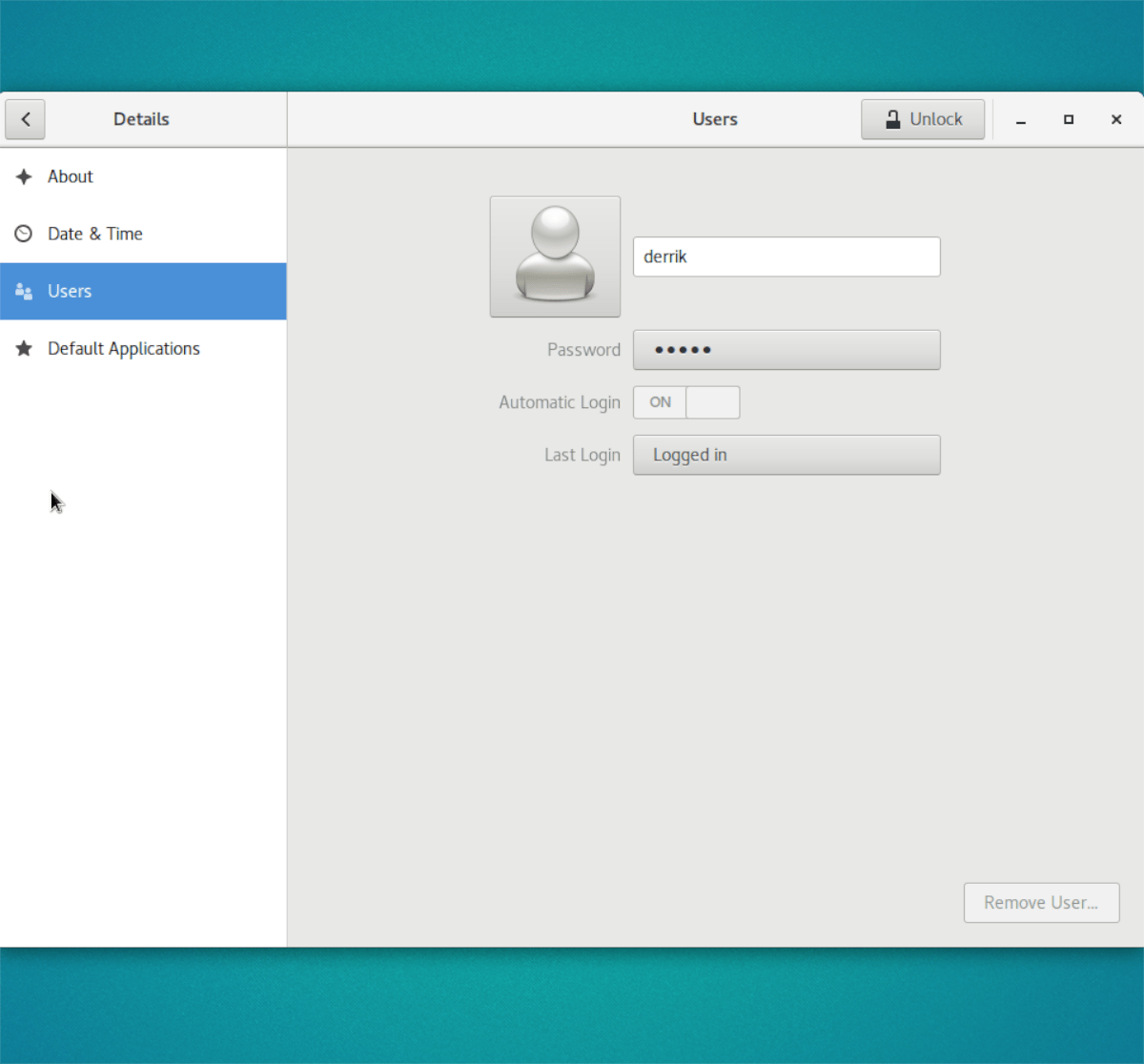
Gnome Settings 애플리케이션에서 창의 왼쪽에서 "Users"를 찾아 클릭하십시오. 현재 시스템에있는 모든 사용자가 표시되어야합니다.
"잠금 해제"버튼을 클릭하여 설정을 수정하십시오. 여기에서 "사용자 제거"버튼을 클릭하여 비밀번호를 변경하거나 사진을 추가하거나 사용자를 완전히 삭제할 수 있습니다.
사용자 정보 변경 – KDE Plasma 5
KDE Plasma 5에서는 패널에서 실행기 아이콘을 클릭하고 검색 상자에“사용자 관리자”를 입력 한 다음 해당 이름으로 앱을 시작하여 사용자 설정에 액세스 할 수 있습니다.
플라즈마의 "사용자 관리자"영역에 있으면 현재 Linux PC를 사용하는 모든 사용자 목록이 나타납니다.
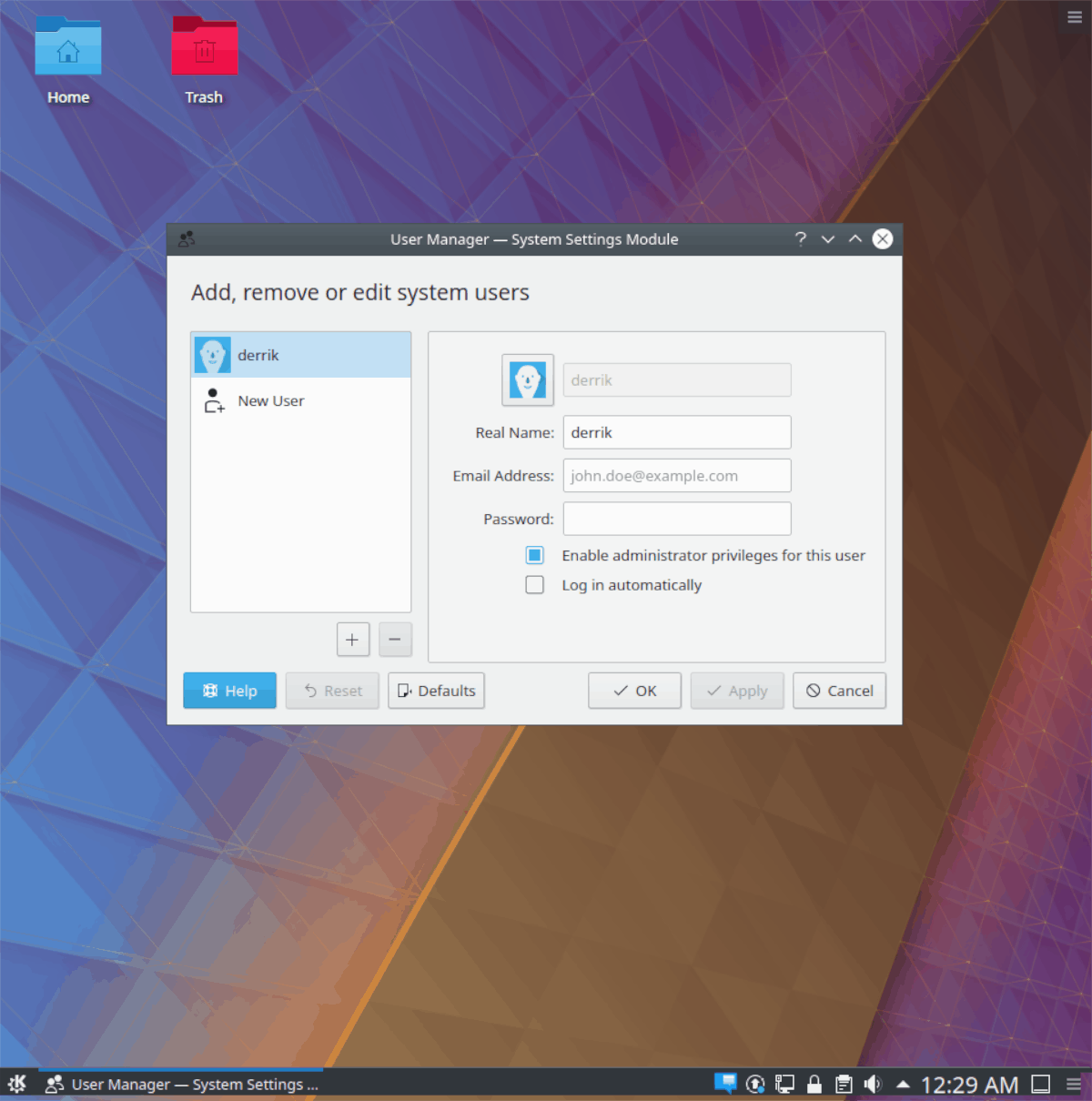
사용자를 삭제하려면 빼기 버튼을 클릭하십시오. 비밀번호를 변경하려면“비밀번호”상자로 이동하십시오. 마지막으로 관리자 권한을 취소하려면“이 사용자에 대한 관리자 권한을 활성화하십시오”옆의 확인란을 선택 취소하십시오.
사용자 정보 변경 – 시나몬
Cinnamon의 사용자 설정으로 이동패널은 실행기 아이콘을 클릭하여 시작합니다. 여기에서 마우스로 검색 상자를 선택하고 상자에 "사용자 및 그룹"을 입력하고 결과에 나타나는 앱을 엽니 다.
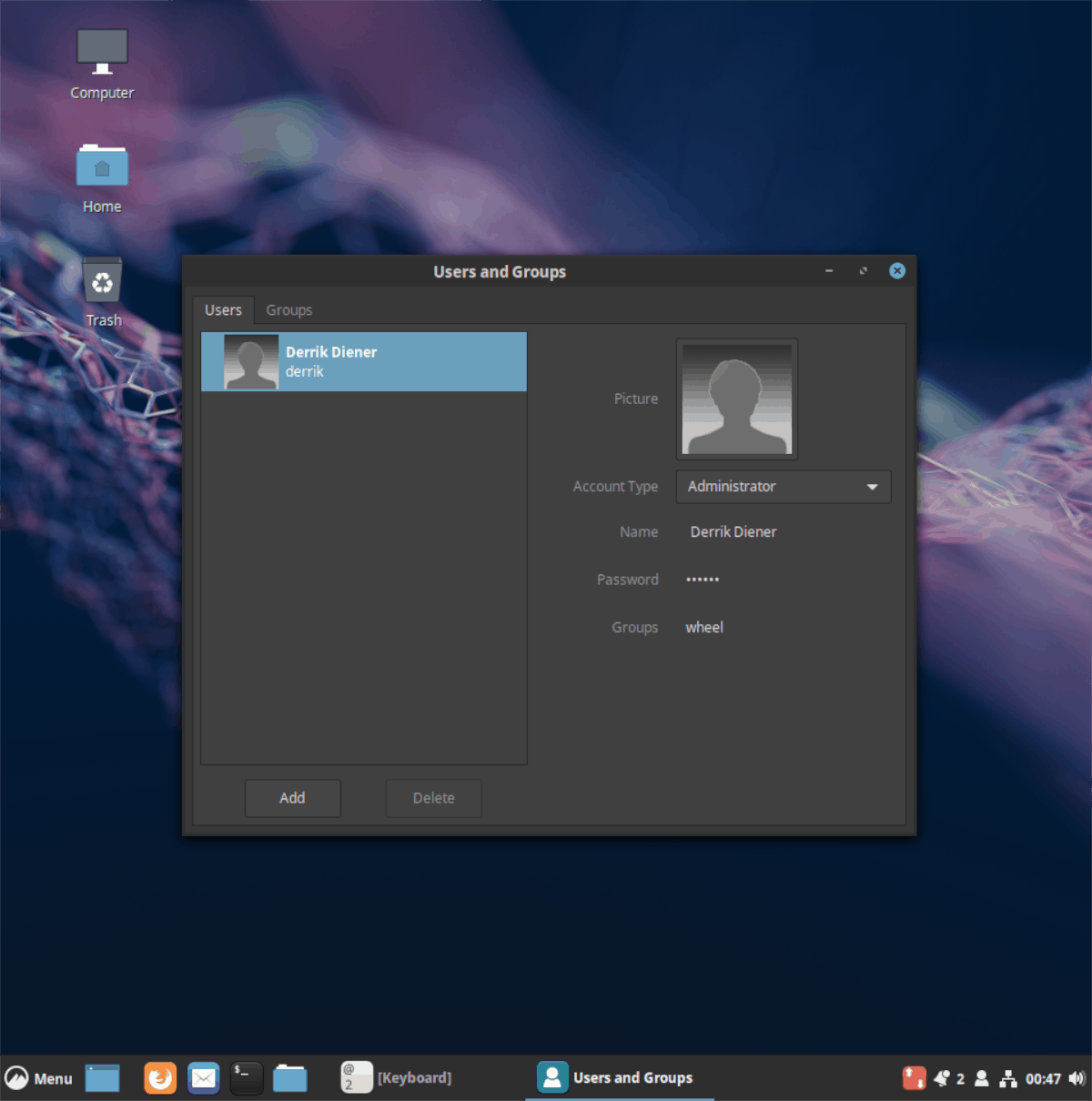
Cinnamon의 모든 사용자를 "사용자 및 그룹"에서 볼 수 있습니다. 사용자를 삭제하려면 원하는 사용자를 강조 표시 한 다음 "삭제"를 클릭하십시오. 비밀번호를 변경하려면“비밀번호”상자를 클릭하십시오.











코멘트